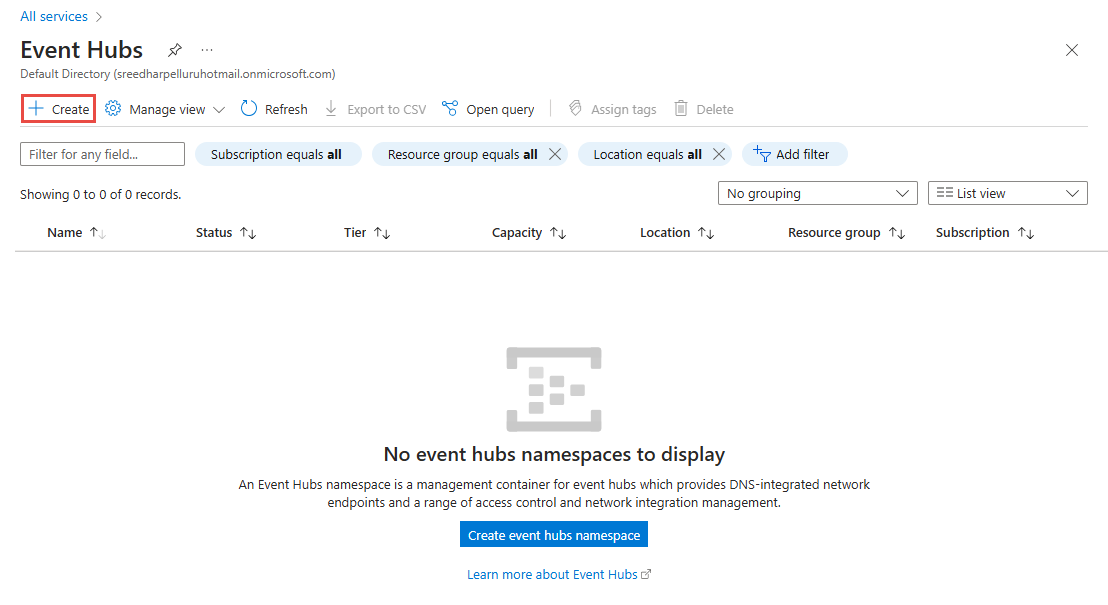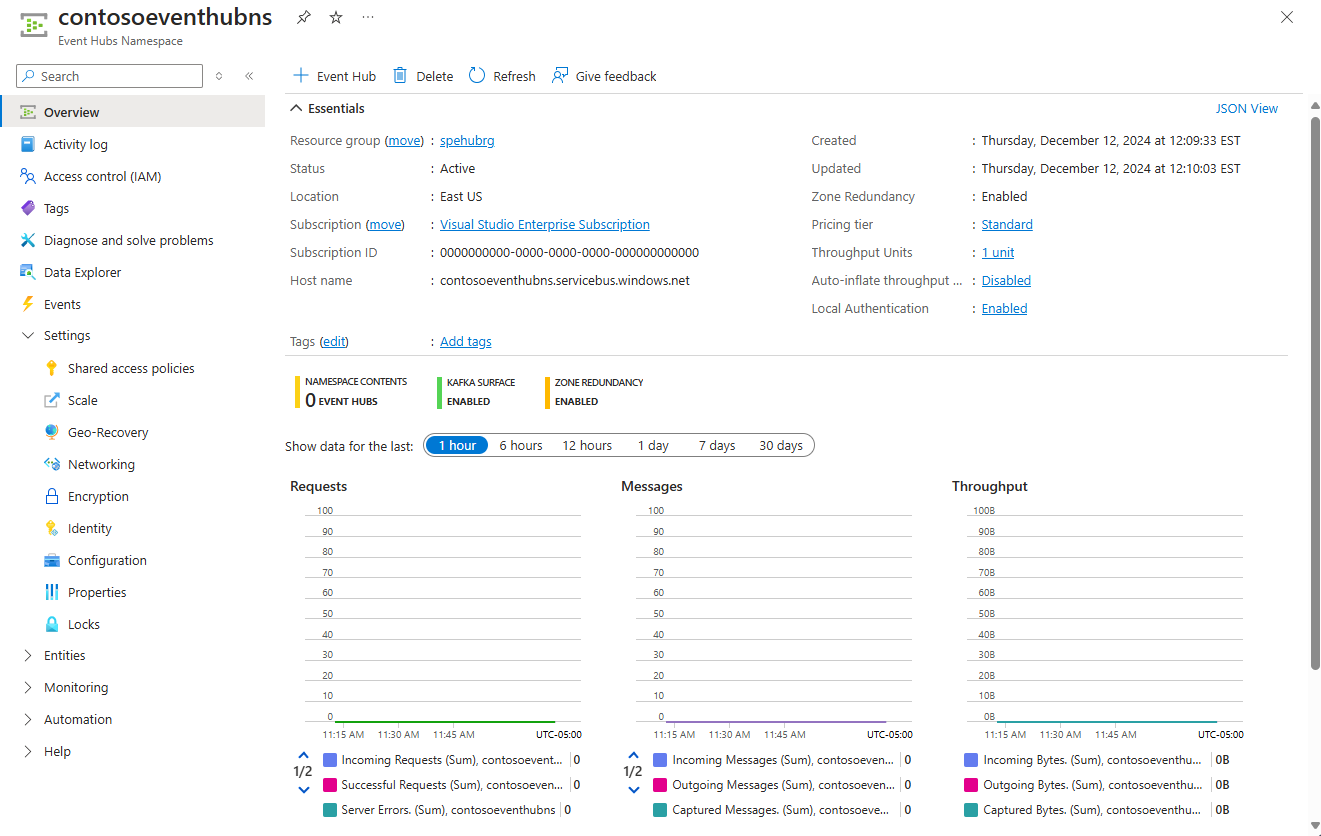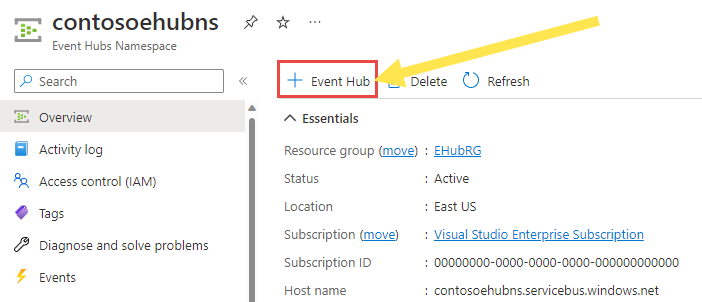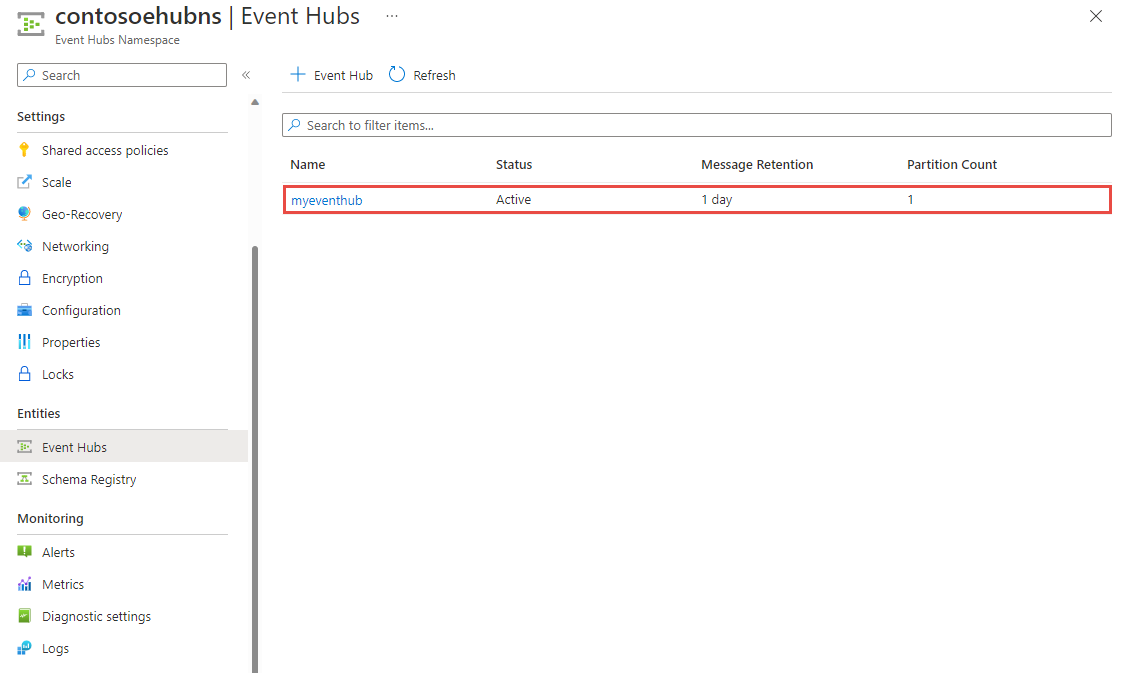Snelstart: Een event hub maken met behulp van Azure Portal
In deze quickstart maakt u een Azure Event Hubs-naamruimte en een Event Hub in de naamruimte met behulp van Azure Portal.
Vereisten
- Een Azure-abonnement. Als u nog geen abonnement hebt, maakt u een gratis account voordat u begint.
- Als u geen toegang hebt tot Azure Event Hubs, leest u het overzicht van Event Hubs en de functies van Event Hubs.
Een brongroep maken
Een resourcegroep is een logische verzameling Azure-resources. Alle resources worden geïmplementeerd en beheerd in een resourcegroep. Een resourcegroep maken:
Meld u aan bij het Azure-portaal.
Selecteer resourcegroepen in het linkernavigatievenster en selecteer vervolgens Maken.
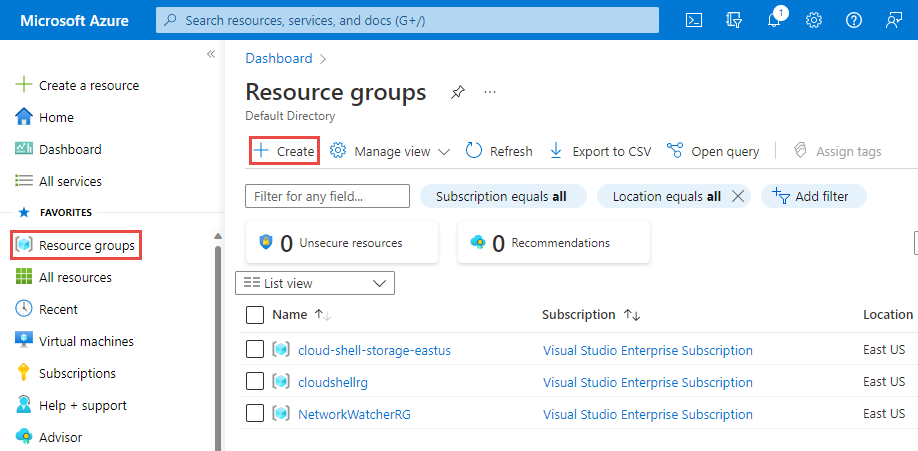
Klik bij Abonnement op de naam van het Azure-abonnement waarin u de resourcegroep wilt maken.
Typ een unieke naam voor de resourcegroep. Het systeem controleert onmiddellijk of de naam beschikbaar is in het momenteel geselecteerde Azure-abonnement.
Selecteer een regio voor de resourcegroep.
Selecteer Controleren + maken.
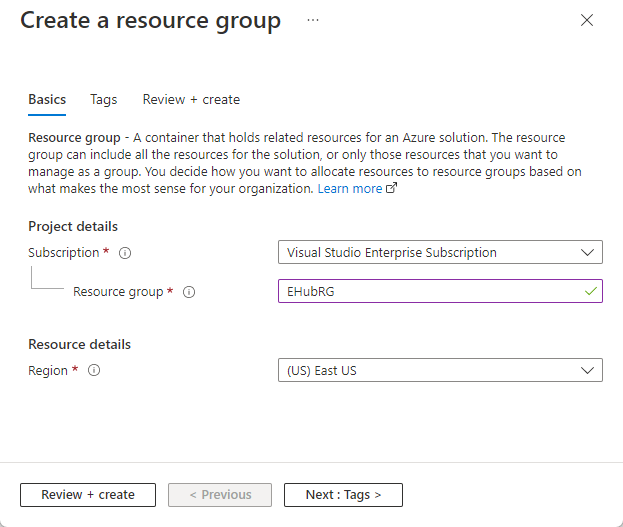
Selecteer op de pagina Controleren + maken de optie Maken.
Een Event Hubs-naamruimte maken
Een Event Hubs-naamruimte biedt een unieke scopingcontainer waarin u een of meer event hubs kunt maken. Ga als volgt te werk om een naamruimte in uw resourcegroep te maken met behulp van de portal:
Selecteer in Azure Portal alle services in het linkermenu en selecteer Event Hubs in de categorie Analyse .
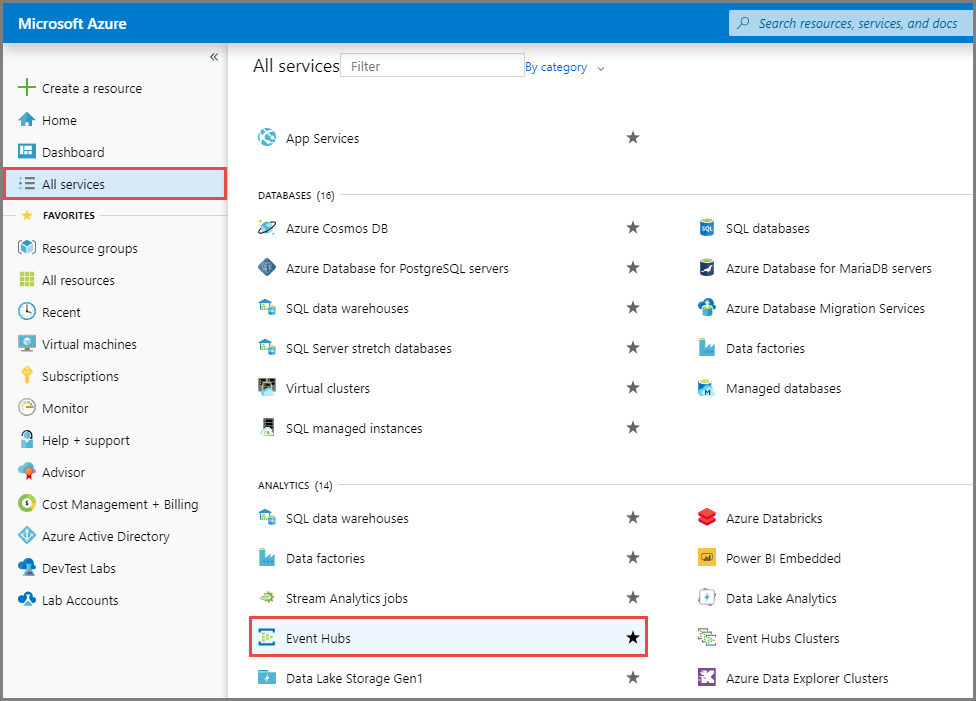
Selecteer Op de pagina Event Hubs maken op de werkbalk.
Voer op de pagina Naamruimte maken de volgende stappen uit:
Selecteer het abonnement waarin u de naamruimte wilt maken.
Selecteer de resourcegroep die u in de vorige stap hebt gemaakt.
Voer een naam in voor de naamruimte. In het systeem wordt onmiddellijk gecontroleerd of de naam beschikbaar is.
Selecteer een locatie voor de naamruimte.
Kies Basic voor de prijscategorie. Als u van plan bent om de naamruimte van Apache Kafka-apps te gebruiken, gebruikt u de Standard-laag . De basic-laag biedt geen ondersteuning voor Apache Kafka-workloads. Zie de artikelen Quota en limieten, Event Hubs Premium en Event Hubs Dedicated voor meer informatie over verschillen tussen lagen.
Laat de doorvoereenheden (voor standard-laag) of verwerkingseenheden (voor Premium-laag) instellingen staan. Voor meer informatie over doorvoereenheden of verwerkingseenheden: Schaalbaarheid van Event Hubs.
Schakel de functie Automatisch vergroten in als u wilt dat Event Hubs het aantal VM's automatisch verhoogt om te voldoen aan de gebruiksbehoeften. Het verhogen van TU's voorkomt beperkingsscenario's waarbij de frequenties voor inkomend of uitgaand verkeer van gegevens groter zijn dan de toegestane tarieven voor de TU's die zijn toegewezen aan de naamruimte. De Event Hubs-service verhoogt de doorvoer wanneer de belasting hoger is dan de minimumdrempel, zonder dat aanvragen mislukken met ServerBusy-fouten.
Selecteer Controleren en maken onderaan de pagina.
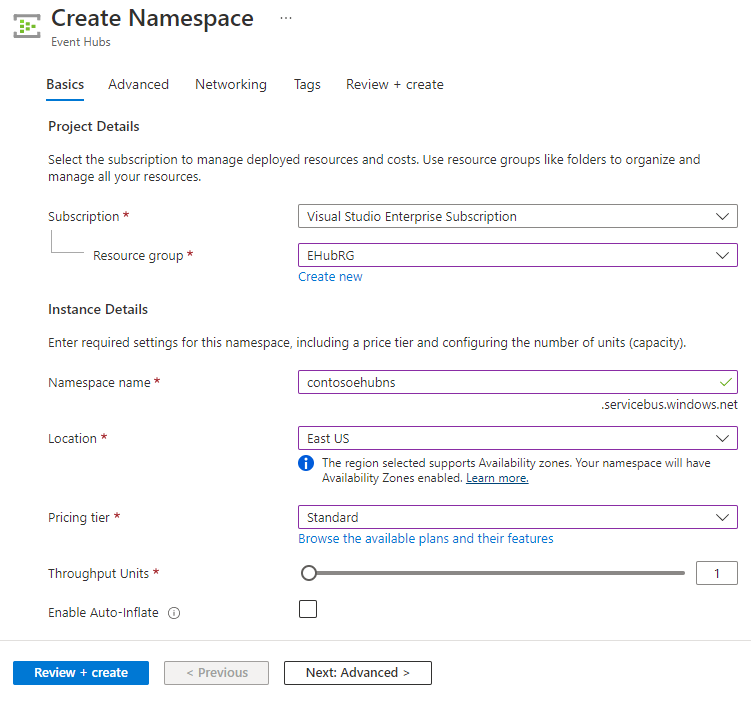
Controleer de instellingen op de pagina Controleren en maken, en selecteer Maken. Wacht totdat de installatie is voltooid.
Selecteer op de pagina Implementatie de optie Ga naar resource om naar de pagina voor uw naamruimte te gaan.
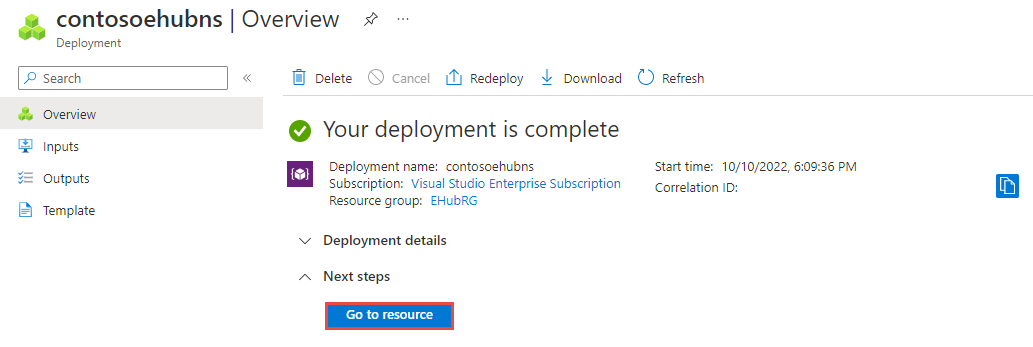
Controleer of u de Event Hubs-naamruimtepagina ziet die vergelijkbaar is met het volgende voorbeeld:
Notitie
Azure Event Hubs biedt u een Kafka-eindpunt. Dit eindpunt biedt uw Event Hubs-naamruimte systeemeigen inzicht in Apache Kafka-berichtprotocol en API's. Met deze mogelijkheid kunt u met uw event hubs communiceren zoals u zou doen met Kafka-onderwerpen, zonder uw protocolclients te wijzigen of uw eigen clusters uit te voeren. Event Hubs ondersteunt Apache Kafka versie 1.0. en later. Zie Event Hubs gebruiken uit Apache Kafka-toepassingen voor meer informatie.
Een Event Hub maken
Ga als volgt te werk om een Event Hub in de naamruimte te maken:
Selecteer + Event Hub op de opdrachtbalk op de pagina Overzicht.
Typ een naam voor uw Event Hub en selecteer Vervolgens Beoordelen en maken.
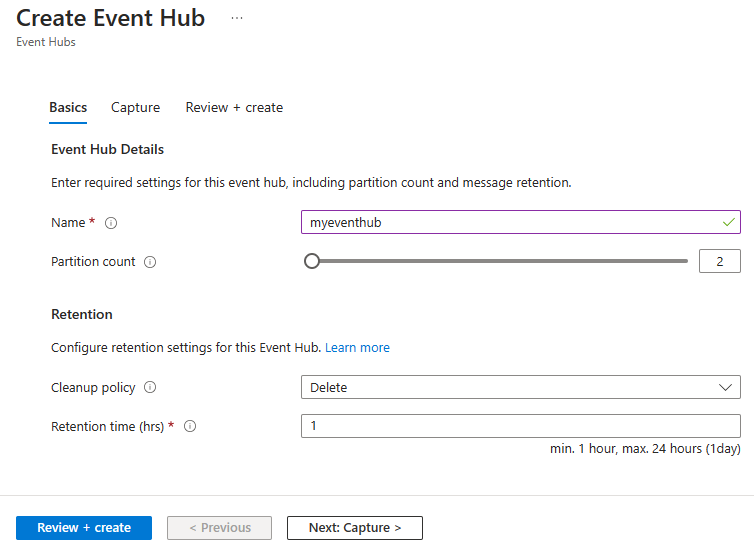
Met de instelling Aantal partities kunt u het verbruik van verschillende gebruikers parallelliseren. Zie Partities voor meer informatie.
De instelling Bewaarperiode van berichten duidt aan hoe lang de Event Hubs-service gegevens bewaart. Zie Gebeurtenisretentie voor meer informatie.
Selecteer Maken op de pagina Beoordelen en maken.
U kunt de status van het Event Hub-creatieproces bekijken in de waarschuwingen. Nadat de event hub is gemaakt, wordt deze weergegeven in de lijst met event hubs.
Gerelateerde inhoud
In dit artikel hebt u een resourcegroep, een Event Hubs-naamruimte en een Event Hub gemaakt. Zie de volgende zelfstudies voor stapsgewijze instructies voor het verzenden van gebeurtenissen naar of ontvangen van gebeurtenissen vanuit een event hub: